El mejor software gratuito VOB File Player para Windows 11/10
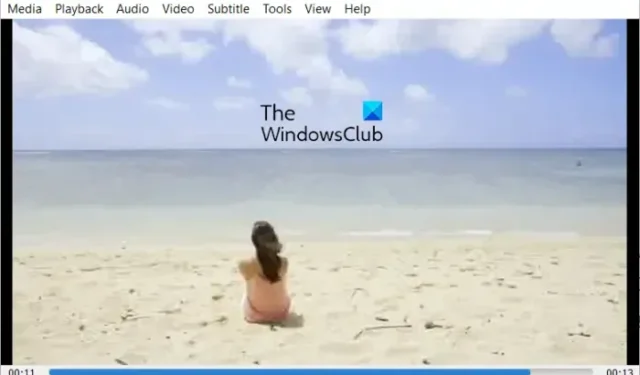
¿ Está buscando un software de reproducción de archivos VOB gratuito para Windows 11? Si es así, este post te interesará.
VOB es un formato de archivo de video utilizado para videos en DVD. Almacena video, audio, menús de DVD, contenido de navegación y subtítulos. Ahora, si desea reproducir un video en formato de archivo VOB, necesita un reproductor multimedia dedicado que admita este formato de video.
¿Puedo reproducir archivos VOB en Windows Media Player?
No, no puede reproducir archivos VOB en Windows Media Player Legacy en la plataforma Windows 11 más reciente. Debe instalar los códecs de video requeridos o convertir su video a un formato compatible con Windows Media Player. También puede usar un reproductor multimedia de terceros que le permite reproducir y ver archivos VOB. En esta publicación, vamos a enumerar algunos excelentes reproductores de archivos VOB gratuitos que puede usar.
El mejor software gratuito VOB File Player para Windows 11/10
Aquí hay una lista del mejor software gratuito con el que puede abrir y reproducir archivos VOB en su PC con Windows 11/10:
- Reproductor de multimedia VLC.
- KMPlayer
- jugador gom
- PotPlayer
- Kinovea
- MPEG
- jugador
- SMPlayer
- Visor de archivos Lite
1] reproductor multimedia VLC
Bueno, como era de esperar, la mejor opción para un reproductor de archivos VOB gratuito sería el reproductor multimedia VLC . Es uno de los reproductores multimedia gratuitos y de código abierto más populares que admite casi todos los formatos de archivos multimedia. Utilizándolo, también puede abrir y reproducir videos en formato de archivo VOB.
Hablando de características, obtienes todas las opciones esenciales de reproducción de video. Además, también te permite agregar subtítulos a tus videos. También obtiene opciones para personalizar la relación de aspecto, hacer zoom en sus videos, capturar capturas de pantalla, cambiar la velocidad de reproducción de videos y más. Además de eso, algunas otras características de este reproductor de archivos VOB incluyen información multimedia (ver/editar metadatos), efectos y filtros, información de códec y más.
Con todo, el reproductor multimedia VLC es uno de los mejores reproductores multimedia con la capacidad de reproducir videos DVD en formato VOB.
2] KMPlayer
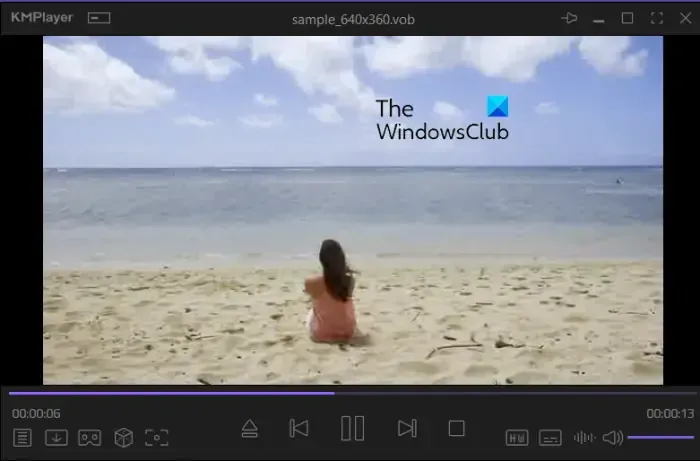
KMPlayer es un excelente reproductor 4K gratuito que puede usar para reproducir archivos de video VOB en Windows 11/10. Este reproductor multimedia admite una variedad de formatos de archivos multimedia, además de videos UHD, 4K y 8K de hasta 60 fps.
Viene con funcionalidad de reproducción de video estándar y avanzada para personalizar su experiencia de visualización de películas. Algunas de las funciones que puede utilizar incluyen el modo VR, aceleración de hardware, códecs de video incorporados (HEVC, h.264, VP9), exportar imágenes de video, grabador de pantalla GIF, generador de miniaturas de películas y más . También proporciona una función para mantener KMPlayer en la parte superior mientras realiza otras actividades en su computadora.
Es otro buen reproductor multimedia que puede usar para reproducir archivos VOB. Puedes descargarlo desde aquí .
3] Jugador GOM
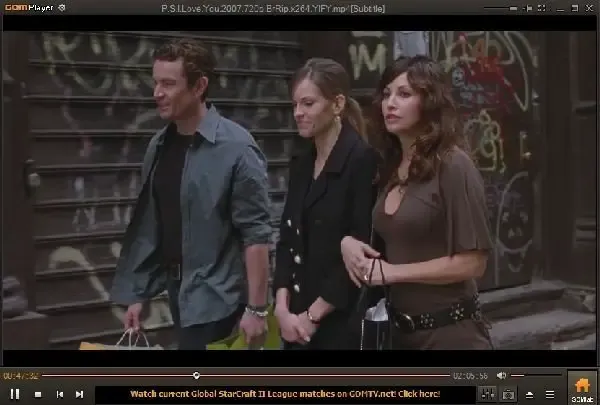
GOM Player es un reproductor de video avanzado que te permite reproducir archivos VOB. Es un buen reproductor multimedia para ver VOB y otros archivos guardados localmente, videos en línea, videos de YouTube y videos de 360 grados.
También es una buena opción para ver videos en formato de archivo VOB.
4] PotPlayer
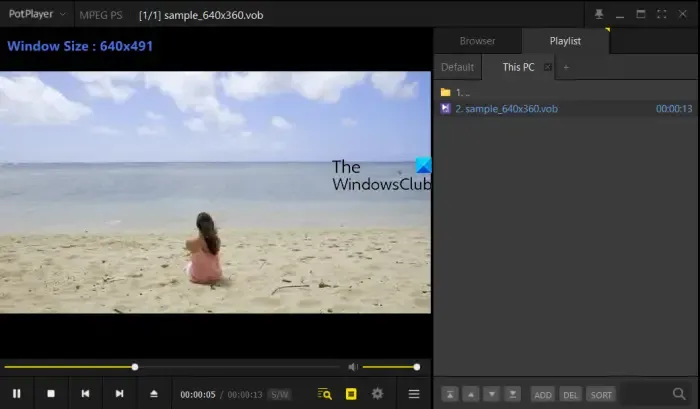
PotPlayer es un reproductor de archivos VOB gratuito con funcionalidades avanzadas. Puede buscar y seleccionar el archivo VOB que desea reproducir utilizando su navegador de archivos integrado y reproducirlo. Le permite cambiar la velocidad de reproducción, aplicar efectos y filtros de video y audio, ajustar la relación de aspecto y el tamaño de cuadro de su video, etc. También admite subtítulos de texto (SMI y SRT), DVD (Vobsub) y subtítulos de Blu-ray. .
Algunas características adicionales de este reproductor de archivos VOB gratuito incluyen Direct3D9 Ex Flip Mode y Overlay, Bookmarks, DVD, TV y compatibilidad con dispositivos HDTV, y compatibilidad con OpenCodec. En general, PotPlayer es otro buen software para reproducir archivos VOB en Windows 11/10.
5] Kinovea
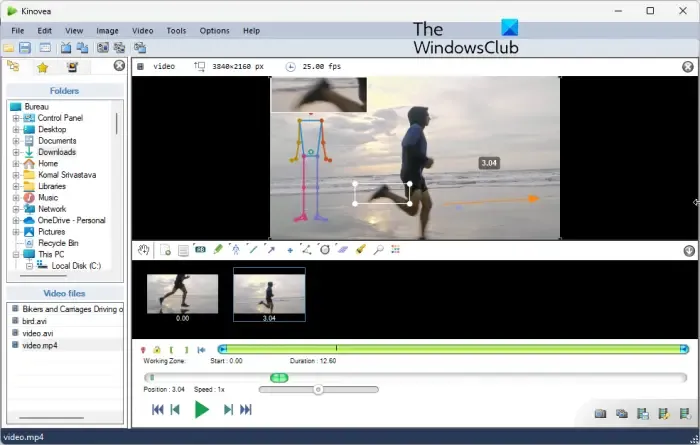
Kinovea es un software gratuito de análisis de videos deportivos para Windows 11/10. Le permite reproducir y analizar videos en una variedad de formatos, incluido VOB. Aparte de eso, también es compatible con MPG, MOV, FLV, 3GP, MKV, WMV y más formatos de archivos de video.
Si desea analizar videos que ha guardado en formato de archivo VOB, este software es excelente. Ofrece múltiples herramientas de anotación, una herramienta de lupa, cronómetro, foco y muchas otras herramientas. Además, puede reproducir y analizar videos VOB en cámara lenta. Hay muchas más funciones que puede usar en este reproductor VOB.
6] MPEG
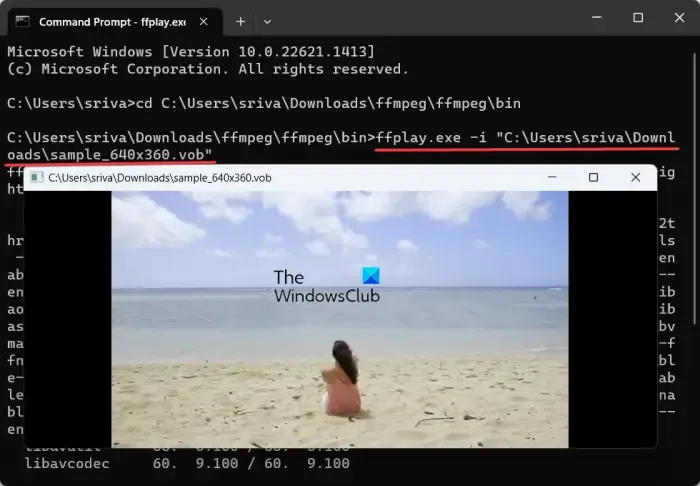
FFmpeg es una utilidad de video basada en comandos con la que puede reproducir VOB y otros videos. Viene con diferentes aplicaciones que se utilizan para ver videos y editar videos. Una de sus aplicaciones es FFPlay.exe que puedes usar para ver videos VOB. Así es cómo:
Primero, descargue el software FFmpeg de su sitio web oficial y descomprima la carpeta de archivo. Ahora, abra la ventana del símbolo del sistema usando la función de búsqueda de Windows.
A continuación, navegue hasta la carpeta donde se encuentra el archivo ffplay.exe en CMD . Está presente dentro de la carpeta bin en la carpeta de descarga de FFmpeg.
Después de eso, ingrese el comando en la siguiente sintaxis para reproducir su archivo VOB:
ffplay.exe -i <VOB File with full path>
Un ejemplo de tal comando es el siguiente:
ffplay.exe -i "C:\Users\sriva\Downloads\sample_640x360.vob"
En el comando anterior, reemplace «C:\Users\sriva\Downloads\sample_640x360.vob» con la ruta completa de su archivo VOB.
Al ingresar el comando anterior, se abrirá el archivo VOB en la ventana del reproductor. Puede abrir el video en pantalla completa, reproducir/pausar el video usando la barra espaciadora y usar otras funciones básicas de reproducción.
7] reproductor
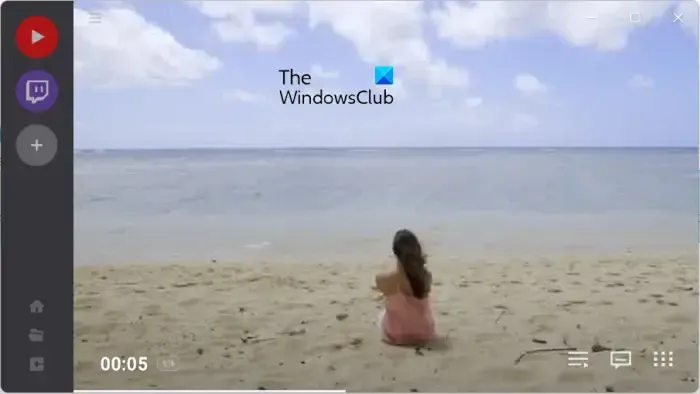
El siguiente reproductor de archivos VOB que puedes usar es SPlayer . Es un reproductor de video simple que le permite reproducir videos en varios formatos de archivo, incluido VOB. Puede cambiar la velocidad de reproducción de video y personalizar la configuración de audio.
También se integra con YouTube y Twitch. Por lo tanto, puede abrir directamente estas plataformas de transmisión y transmisión de videos dentro de este reproductor multimedia.
8] SMP Player
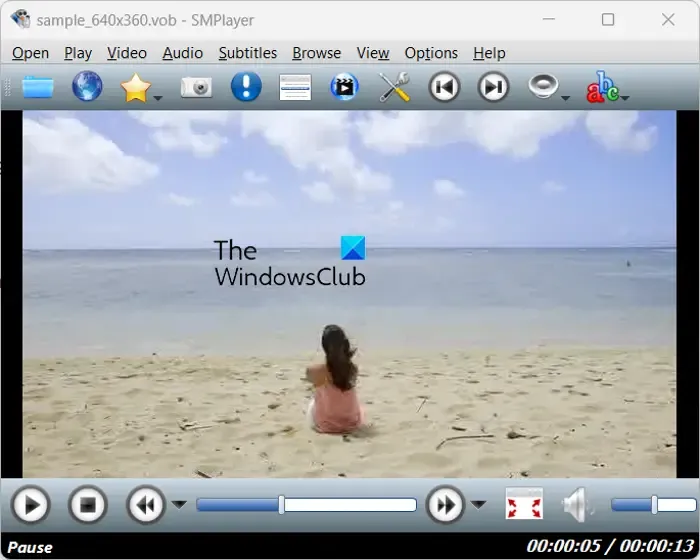
También puede probar SMPlayer para ver archivos VOB en Windows 11/10. Es como un reproductor de vídeo convencional con todos los menús en la parte superior. Puede acceder fácilmente y personalizar su experiencia usando estos menús. Todas las funciones esenciales de reproducción están disponibles en él. Puede descargarlo desde smplayer.info .
9] Visor de archivos Lite
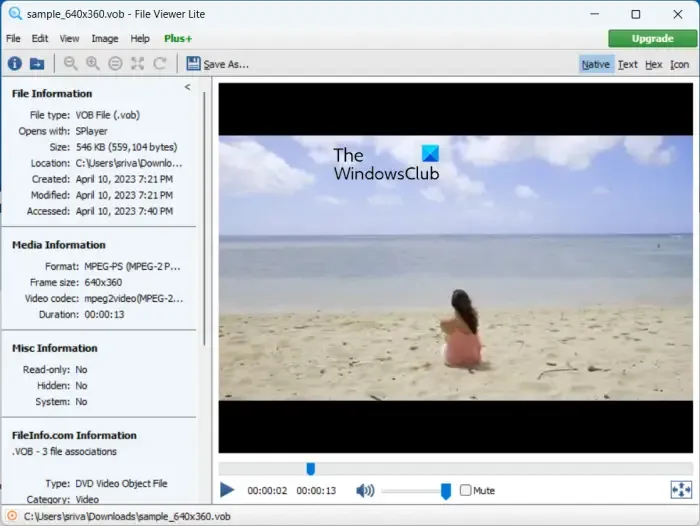
File Viewer Lite es el próximo reproductor de archivos VOB gratuito para Windows 11/10. Es un visor de archivos universal gratuito que le permite abrir y ver más de 150 formatos de archivo, incluidos archivos VOB. Entonces, junto con varios otros tipos de archivos, también puede ver videos en VOB, MP4, AVI, MKV, WEBM y muchos más.
Proporciona solo unas pocas opciones básicas de reproducción, incluido el control deslizante de búsqueda, reproducir/pausar y silenciar/reactivar el sonido. Entonces, si desea funciones de reproducción avanzadas, pruebe con otro software de esta lista.
Espero que esto ayude.
¿Cuál es el mejor reproductor de DVD VOB gratuito?
VLC media player es uno de los mejores reproductores de archivos VOB para Windows. Es un reproductor multimedia todo en uno con funciones avanzadas que mejoran su experiencia de ver películas. También puede usar KMPlayer, GOM Player y PotPlayer, que son excelentes reproductores multimedia y vienen con varias funciones útiles de reproducción de video.



Deja una respuesta